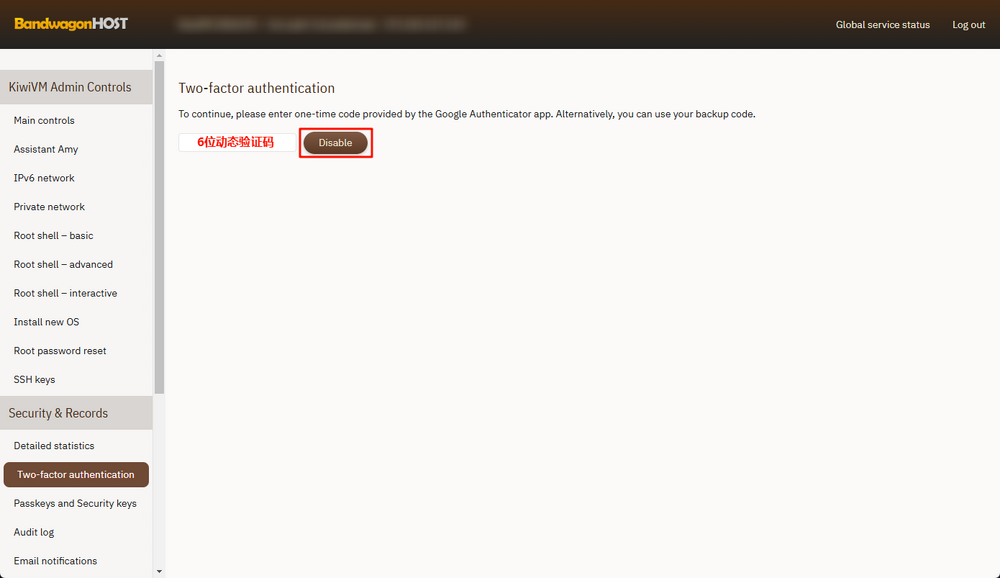启用 KiwiVM 面板 2FA:修订间差异
更多语言
更多操作
无编辑摘要 |
无编辑摘要 |
||
| 第50行: | 第50行: | ||
接着在新页面中,填写 '''6 位动态验证码'''后,点击 '''“Disable”''' 即可将其关闭。 | 接着在新页面中,填写 '''6 位动态验证码'''后,点击 '''“Disable”''' 即可将其关闭。 | ||
[[File:Bwh-2fa-disable-4.png|center|1000x1000px]] | [[File:Bwh-2fa-disable-4.png|center|1000x1000px]] | ||
[[Category:200 KiwiVM 简介 — KiwiVM Introduction]] | |||
2025年11月22日 (六) 22:14的最新版本
双因素验证 2FA
默认情况下,从搬瓦工后台进入 KiwiVM 面板时无需额外验证。
这意味着,一旦攻击者能够登录搬瓦工后台,就能直接进入 KiwiVM 面板,获得虚拟机的全部操作权限,甚至可以访问和读取其中的数据。
开启双因素验证 2FA 后,从搬瓦工后台进入 KiwiVM 面板时,还需要额外输入一组 6 位动态验证码进行验证。
该动态验证码存储在手机的身份验证器 Authenticator App 中,每 30s 自动更新一次。即使验证码被截图或他人看到,30 秒后也会立即失效,从而有效提升账户安全性。
下载身份验证器
要想开启 2FA,需要在你的手机中下载一个身份验证器 App 用于存放动态验证码。
在应用商店中搜索 Authenticator,挑选一个你喜欢的 App 下载,例如 Microsoft Authenticator 或者 Google 身份验证器。
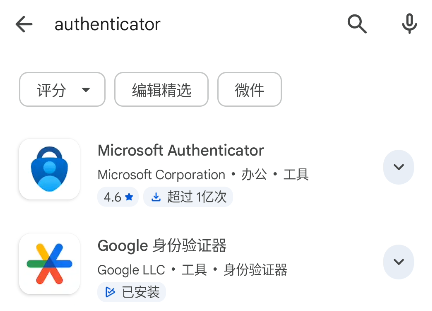
开启 2FA
来到 KiwiVM 面板中,在左侧选项卡中找到 “Two-factor authentication”,然后点击右侧的 “I understand, continue...”。
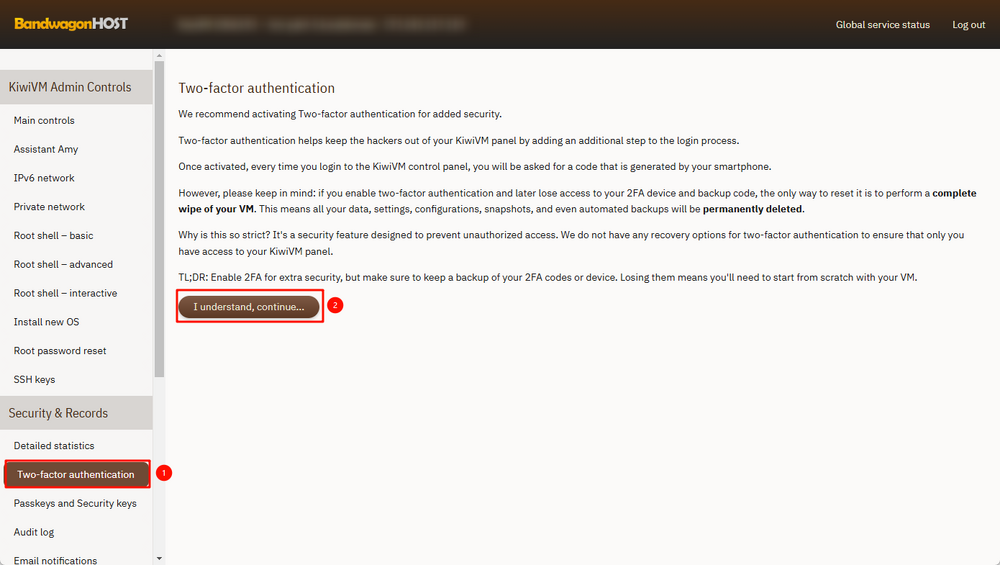
在新的页面中,你会看到一个二维码和一串密钥 Key,如果你安装的身份验证器 App 支持扫码,可以直接扫描下方的二维码来添加动态验证码;如果你正在 PC 等不支持扫码的设备上使用身份验证器 App,则需要手动输入这一串 Key 进行添加。
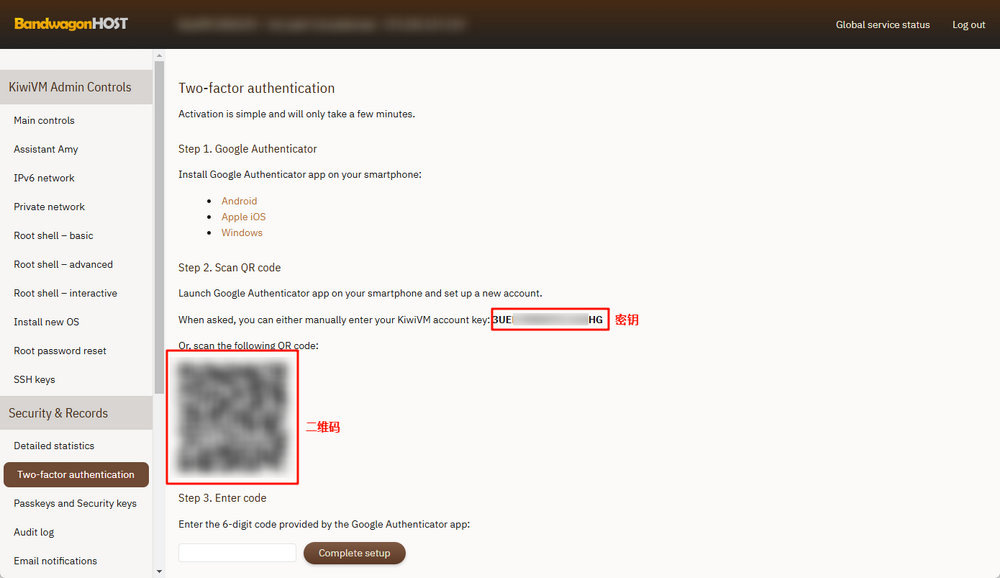
添加完成后,你会在身份验证器上看到一组 6 位动态验证码,将其填写到最后的输入框中,点击 “Complete setup”
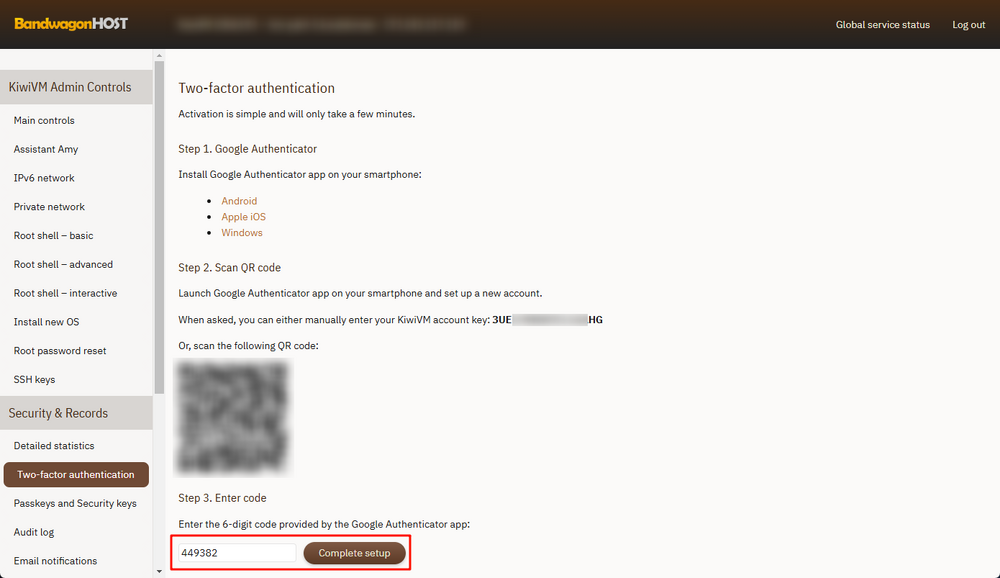
开启 2FA 后,会显示一个备用密钥 backup key,建议将其将它保存到安全的地方(如抄写在笔记本中),当无法使用手机或身份验证器 App 损坏时,可以用这个备用密钥 backup key 进入到 KiwiVM 面板中。
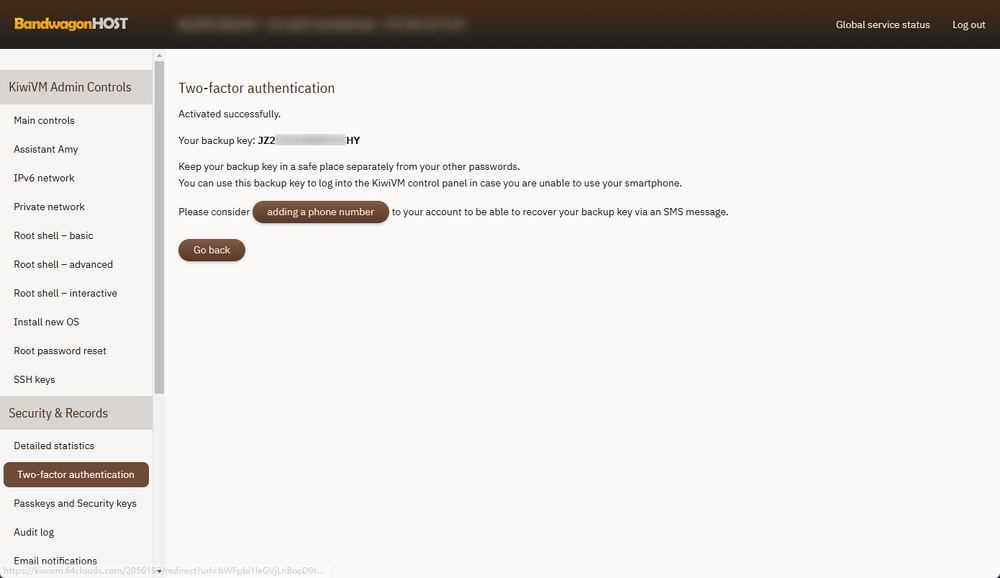
验证 2FA
为了验证 2FA 是否已成功开启,可重新尝试进入 KiwiVM 面板。与之前不同,这次系统不会直接进入面板,而是会弹出一个验证窗口。
在该窗口中输入身份验证器 App 中显示的 6 位动态验证码,验证通过后即可正常访问 KiwiVM 面板。
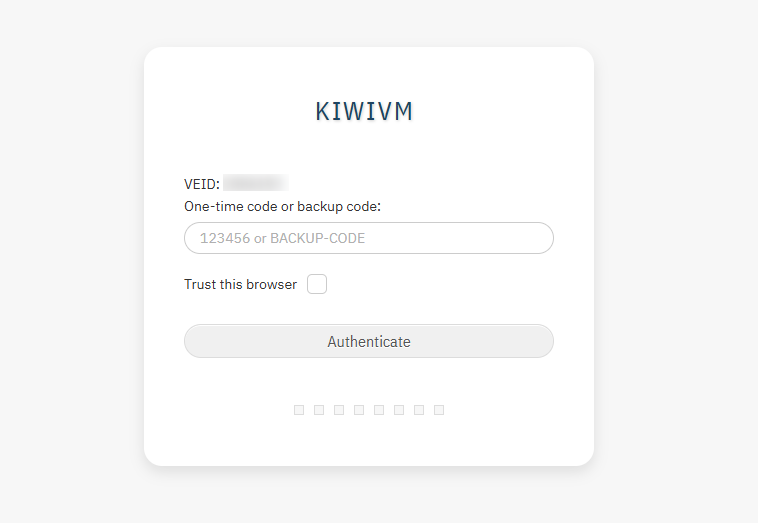
如果你的身份验证器 App 损坏了,无法获取到 6 位动态验证码,则可以在验证框中直接输入保存的备用密钥。
绑定手机号
如果你是个非常粗心的人,强烈建议你同时绑定上手机号,即便是身份验证器 App 与备用密钥同时丢失了,你也可以通过短信的方式来获取备用密钥。
⚠️ 注意:未绑定手机号时,如果身份验证器 App 与备用密钥同时丢失,将无法在保留数据的情况下恢复对该服务的访问。
返回 KiwiVM 面板中,在左侧选项卡中找到 “Two-factor authentication”,然后点击右侧的 “Add phone”。
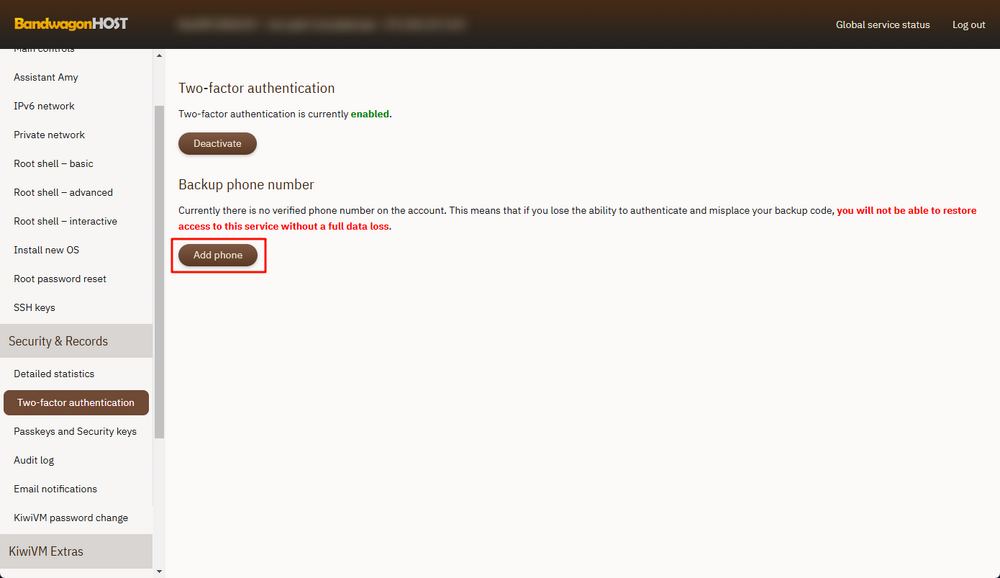
在新的页面中,填写备份密钥以及完整手机号(带国际区号),例如国内手机号需要以 +86 开头。
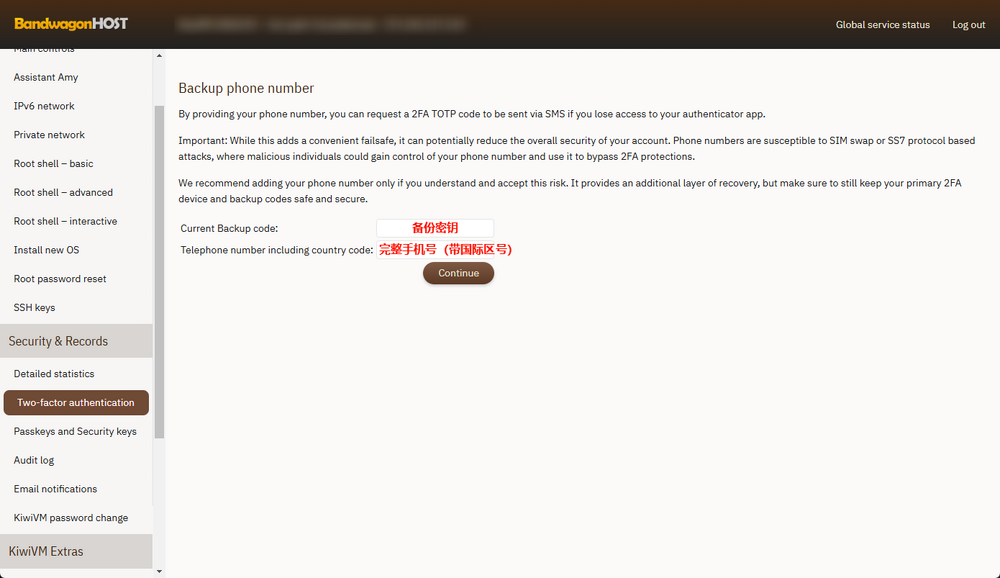
接着你的手机会收到一条短信验证码,将验证码填写到输入框中,点击 “Verify”。
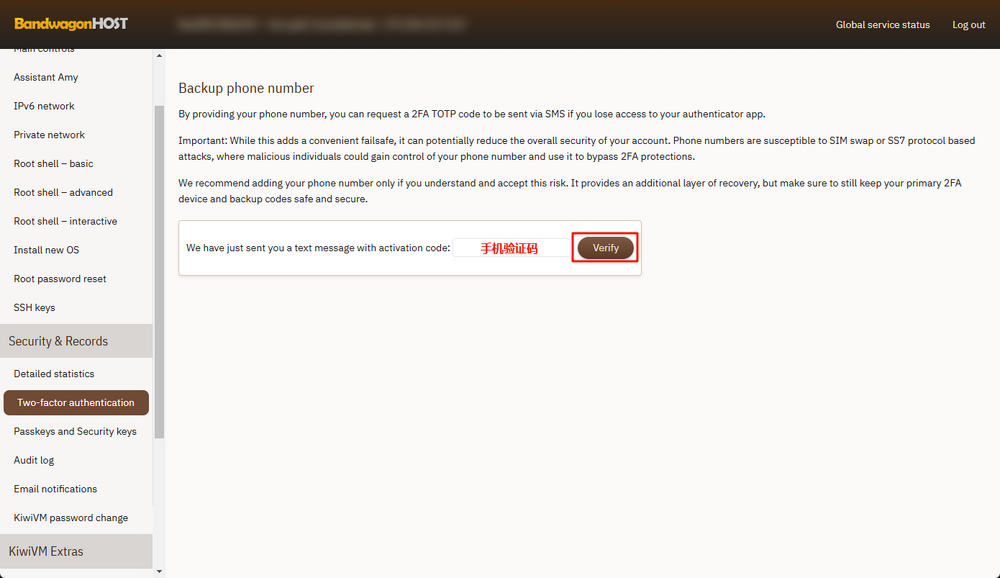
最后提示 “Success: Phone has been added” 就添加成功了。
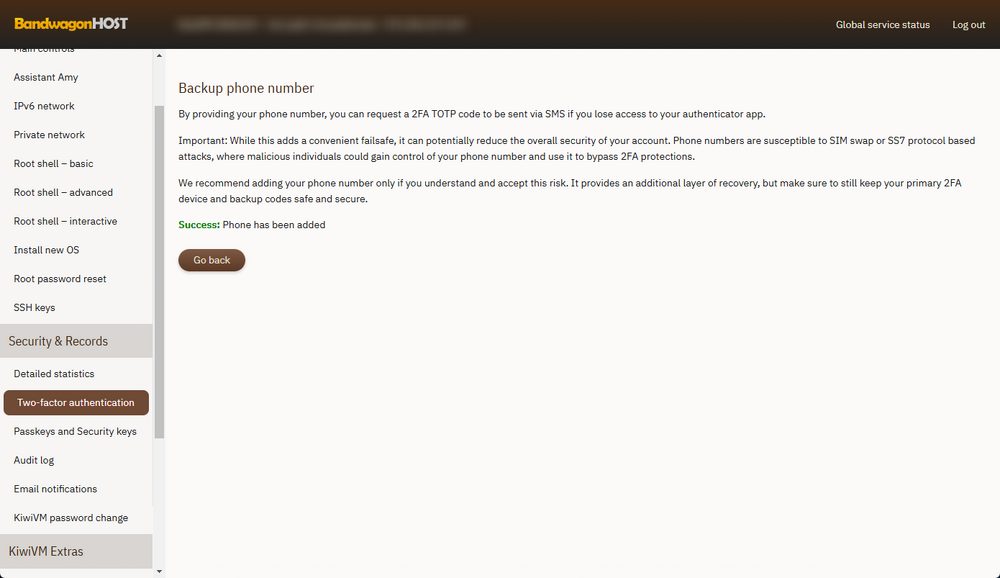
关闭 2FA
如果你不再需要 2FA,可以返回到选项卡中找到 “Two-factor authentication”,然后点击右侧的 “Unlink phone”,先将手机号移除。
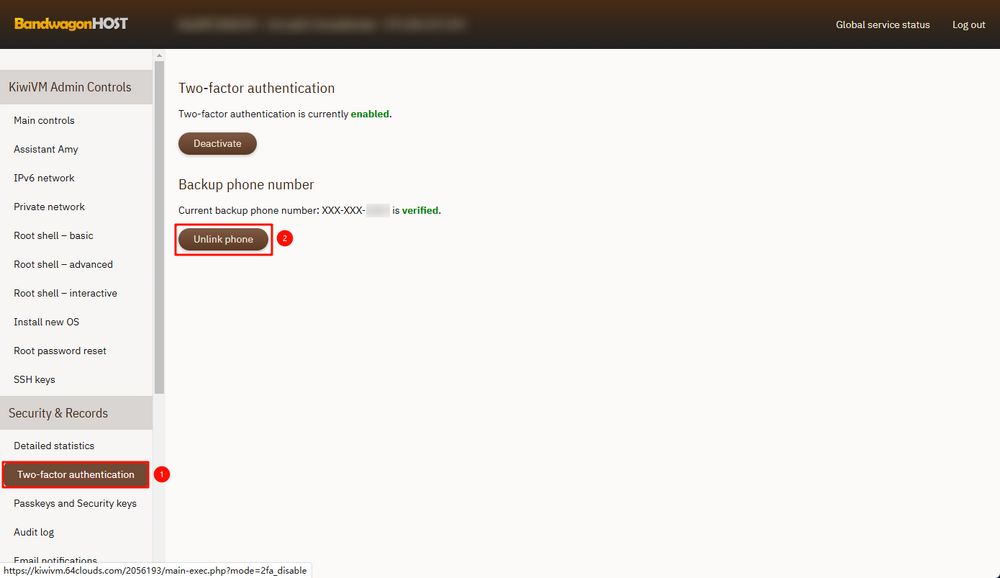
在下一个页面中点击 “I confirm” 确认将手机号移除。
⚠️ 注意:移除手机号前,请确保身份验证器 App 能正常工作
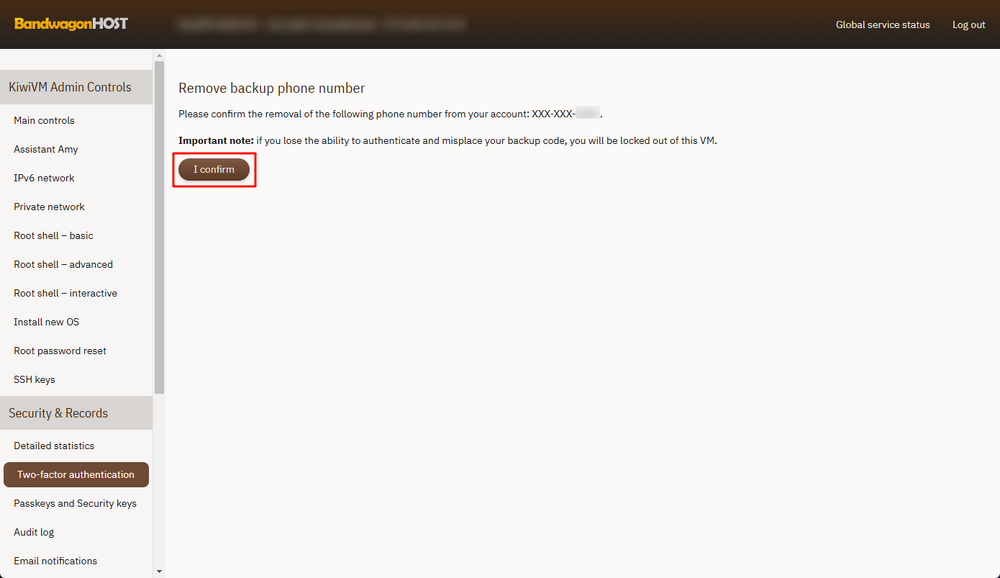
如果你没有绑定过手机号,则可以直接点击右侧的 “Deactivate”。
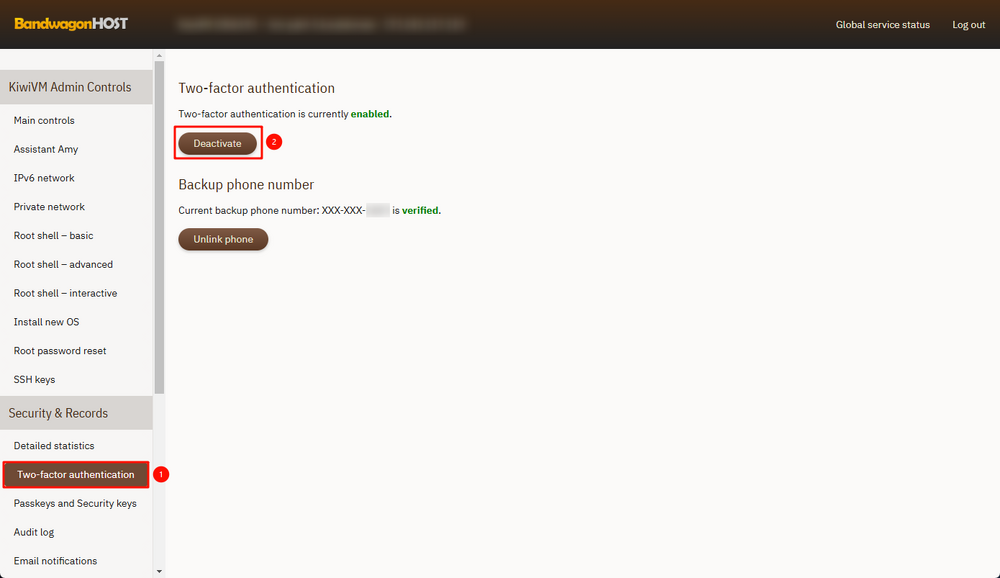
接着在新页面中,填写 6 位动态验证码后,点击 “Disable” 即可将其关闭。